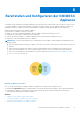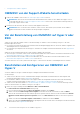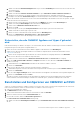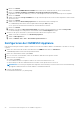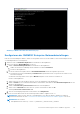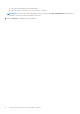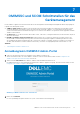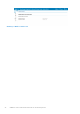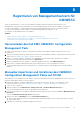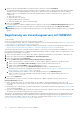Users Guide
Table Of Contents
- Dell EMC OpenManage Integration Version 7.2 mit Microsoft System Center für Operations Manager (SCOM) Benutzerhandbuch
- Zu diesem Handbuch
- Dell EMC OpenManage Integration mit Microsoft System Center (OMIMSSC) für System Center Operations Manager (SCOM)
- OMIMSSC Lizenz erwerben und managen
- Port-Informationen und Kommunikationsmatrix für OMIMSSC Appliance
- Supportmatrix
- Bereitstellen und Konfigurieren der OMIMSSC Appliance
- OMIMSSC und SCOM Schnittstellen für das Gerätemanagement
- Registrieren von Managementservern für OMIMSSC
- Aufgaben, die Sie auf dem OMIMSSC Admin-Portal durchführen können
- Anzeigen der aktuellen Version, des Hostnamens und der IP-Adresse der OMIMSSC Appliance
- Aktualisieren der Anmeldeinformationen der registrierten Managementserver mithilfe des OMIMSSC Admin-Portals
- Anzeigen und Aktualisieren von Daten zu SCOM Konsolen, die bei OMIMSSC registriert sind
- Anzeigen von OMIMSSC Debug-Protokollen
- Verwalten von OMIMSSC über die SCOM Konsole
- Ermittlung und Monitoring von PowerEdge-Servern mithilfe der lizenzierten Monitoringfunktionen von OMIMSSC
- Einführung in die lizenzierten Monitoringfunktionen in OMIMSSC für PowerEdge-Server und Rack-Workstations
- Ermittlung und Klassifizierung von PowerEdge-Servern und Workstations mithilfe von WS-Man-oder iDRAC-Zugriff über das Hostbetriebssystem
- Voraussetzungen für die Erkennung von PowerEdge-Servern mithilfe von Dell EMC Server- und Rack-Monitoring (lizenziert)
- Ermitteln von PowerEdge-Servern mithilfe von iDRAC WS-Man über OMIMSSC
- Ermitteln von PowerEdge-Servern mithilfe der SCOM Konsole
- Objektermittlungen unter Verwendung von WS-Man
- Installieren von SNMP-Services zum Monitoring von PowerEdge-Servern
- Überwachen von PowerEdge-Servern und Rack-Workstations auf der SCOM Konsole
- Ermittlung und Monitoring von Dell EMC Gehäusen unter Verwendung von OMIMSSC
- Ermittlung und Klassifizierung von Gehäusen
- Ermitteln von Dell EMC PowerEdge-Gehäusen mithilfe von OMIMSSC
- Ermitteln von Dell EMC PowerEdge-Gehäusen mithilfe von SCOM
- Gehäusemonitoringfunktion in OMIMSSC
- Korrelationsfunktion zwischen Gehäuse und Modularserver
- Ermittlung und Monitoring von Dell EMC Netzwerkswitches mit OMIMSSC
- Ermittlung und Klassifizierung von Netzwerkswitches
- Eigenschaften überschreiben, um den Ermittlungsprozess für Netzwerkswitches anzupassen
- Importieren von Netzwerkswitch-Management Packs für die Ermittlung über das OMIMSSC Admin-Portal
- Ermitteln von Dell EMC Netzwerkswitches mithilfe von OMIMSSC
- Ermitteln von Dell EMC Netzwerkswitches mithilfe von SCOM
- Netzwerkswitch-Monitoringfunktion in OMIMSSC
- Verwalten von Dell EMC Geräten mit der OMIMSSC Appliance
- Anzeigen von Jobs im OMIMSSC Admin-Portal und im OpenManage Integration Dashboard
- Ausführen von Aufgaben auf der SCOM Konsole für OMIMSSC Monitoringfunktionen
- Ausführen von OMIMSSC Monitoringfunktionsbasierten Aufgaben auf SCOM
- Tasks werden auf Dell EMC Geräten mithilfe der OMIMSSC Monitoringfunktionen ausgeführt
- Überprüfen der Knotenschnittstellen
- Anzeigen von Gewährleistungsinformationen zu PowerEdge-Servern
- Starten von OMSA auf monolithischen Servern mithilfe der SCOM Konsole
- Starten von iDRAC unter Verwendung der SCOM Konsole
- Starten von Remote Desktop auf monolithischen Servern mithilfe der SCOM Konsole
- Ausführen eines Remote-iDRAC-Hardware-Reset-Vorgangs
- Löschen von Embedded Server Management (ESM)-Protokollen
- Tasks in Verbindung mit dem Energiemanagement
- Starten der Dell CMC Konsole:
- Durchführen eines Upgrades der OMIMSSC Appliance
- Aufheben der Registrierung von für OMIMSSC registrierten Verwaltungsservern
- Entfernen einer OMIMSSC VM
- Troubleshooting
- Nach der Bereitstellung des OMIMSSC Appliance wird der OMIMSSC Appliance keine IP-Adresse zugewiesen
- Nach der Bereitstellung der OMIMSSC Appliance ist die Registrierung von Managementservern mit OMIMSSC nicht erfolgreich oder die Management Packs wurden nicht erfolgreich installiert
- Das OpenManage Integration Dashboard kann nicht in der SCOM Konsole gestartet werden
- Verbindung mit der OMIMSSC Appliance kann nicht hergestellt werden
- Probleme, die beobachtet werden, wenn die Nutzernamen von lokalem Konto und Domänenkonto übereinstimmen, die Passwörter jedoch abweichen
- Beheben von Problemen bei der Synchronisierung von Daten von Dell EMC Geräten mit OMIMSSC
- Manuelles Bereinigen der SCOM Konsole, die während der Aufhebung der Registrierung nicht erreichbar ist
- Die Verbindung zwischen dem OMIMSSC und der SCOM Konsole ist nicht möglich
- Anmeldung beim OMIMSSC Verwaltungsportal über den Mozilla Firefox-Browser nicht möglich
- Ein Job, der auf dem OMIMSSC ausgeführt wird, um ein Gerät zu ermitteln, bleibt länger als fünf Stunden im Fortschrittsstatus.
- Ermittlung und Monitoring von Geräten nach dem Neustart von OMIMSSC nicht möglich
- Ereignis-ID 33333: Data Access Layer hat erneuten Versuch auf SqlError abgelehnt
- Beheben von Problemen im Dell EMC Feature Management Dashboard
- Referenzthemen
- Von OMIMSSC unterstützte Monitoringfunktionen
- Konfigurieren der Monitoringfunktionen von OMIMSSC mithilfe des Feature Management Dashboard
- Importieren von Monitoringfunktionen mithilfe des Dell EMC Feature Management Dashboard
- Upgrade der Monitoringfunktionen mithilfe des Dell EMC Feature Management Dashboard
- Anpassen von Monitoringfunktionen mithilfe des Feature Management Dashboard für Scalable und Detailed Edition
- Entfernen von Überwachungsfunktionen mithilfe des Dell EMC Feature Management Dashboards
- Schweregrade der ermittelten Geräte
- Hauptfunktionen des lizenzierten Monitorings von PowerEdge-Servern in OMIMSSC
- Systemkonfigurationssperrmodus in iDRAC9 PowerEdge-Servern
- iDRAC Group Manager in iDRAC9 PowerEdge-Servern
- Automatische Ereignisauflösung
- Kapazitätsplanung von PowerEdge-Servern, die über iDRAC und iSM ermittelt wurden
- Erkennen und Wiederherstellen des Status eines fehlgeschlagenen Chassis Management Controllers/OpenManage Enterprise Modular (CMC/OME-M)
- Port-Verbindungsinformationen der PowerEdge-Server, die über iDRAC und iSM ermittelt wurden
- Hardwarekomponenten von Servern und Rack-Workstations, die von OMIMSSC überwacht werden
- Hardwarekomponenten von Gehäusen, die von OMIMSSC überwacht werden
- Hardwarekomponenten von Netzwerkswitches, die von OMIMSSC überwacht werden
- Anzeigeoptionen der OMIMSSC Monitoringfunktionen
- OMIMSSC Einheitenmonitore
- Ereignisregeln, die von verschiedenen Monitoringfunktionen von OMIMSSC verwendet werden
- Weitere Ressourcen
- Zugriff auf Support-Inhalte von der Dell EMC Support-Website
- Kontaktaufnahme mit Dell Technologies
- Glossar
- Weitere Themen
- Konfigurieren von SCOM zur Überwachung von Traps und Trap-basierten Einheitsüberwachungen
- Erstellen von „Ausführen als“-Konto für die SNMP-Überwachung
- Zuordnen von mehreren „Ausführen als“-Konten
- Installieren der Web Services-Verwaltung (WS-Man) und der SMASH-Gerätevorlage
- Task zum Zuordnen des „Ausführen als“-Kontos – Überwachungsfunktion für Dell EMC Server und Rack-Workstations

• Konfigurieren der OMIMSSC Appliance
OMIMSSC von der Support-Website herunterladen
1. Laden Sie die OMIMMSC-Datei von der Dell Technologies Support-Website. herunter.
ANMERKUNG: Wenn Sie Ihre Lizenzschlüssel nicht herunterladen können, senden Sie eine E-Mail an den Support von Dell
Technologies über die Seite www.dell.com/support/softwarecontacts. Suchen Sie die Telefonnummer für den regionalen Dell
Technologies Support für Ihr Produkt.
2. Extrahieren Sie die VHD-Datei oder eine OVA-Datei, um die Appliance einzurichten.
ANMERKUNG: Bevor Sie die VHD-Datei extrahieren, stellen Sie sicher, dass auf dem System, auf dem Sie die OMIMSSC
Appliance bereitstellen möchten, mindestens 60 GB Speicherplatz verfügbar ist.
Vor der Bereitstellung von OMIMSSC auf Hyper-V oder
ESXi
Stellen Sie sicher, dass die folgenden Schritte vor der Bereitstellung von OMIMSSC unter Verwendung von Hyper-V- oder ESXi-
Methoden abgeschlossen sind:
● Der virtuelle Switch oder das VM-Netzwerk wird im Netzwerk der Managementgruppe aktiviert, um mit der OMIMSSC Appliance und
dem Managementserver zu kommunizieren.
● Der empfohlene Speicherplatz ist für VM auf Hyper-V- und ESXi-Host verfügbar. Informationen dazu finden Sie unter Supportmatrix
auf Seite 18.
Wählen Sie eine der folgenden Methoden aus, um die OMIMSSC Appliance bereitzustellen:
● Wenn Sie Hyper-V verwenden, stellen Sie eine virtuelle Maschine mithilfe einer VHD-Datei bereit. Informationen dazu finden Sie unter
Bereitstellen und Konfigurieren von OMIMSSC auf Hyper-V auf Seite 22.
● Wenn Sie VMware ESXi verwenden, stellen Sie eine VM mithilfe einer OVA-Datei bereit. Informationen dazu finden Sie unter
Bereitstellen und Konfigurieren von OMIMSSC auf ESXi auf Seite 23.
Sie können einen NTP-Server zum Synchronisieren des Hyper-V- oder ESXi-Hosts mit dem SCOM-Managementserver einrichten.
Bereitstellen und Konfigurieren von OMIMSSC auf
Hyper-V
Sie können OMIMSSC auf Hyper-V mithilfe der Hyper-V Manager-Nutzeroberfläche bereitstellen.
Voraussetzungen:
●
Stellen Sie sicher, dass die Software- und Hardwareanforderungen erfüllt und die erforderlichen Nutzerrollen konfiguriert sind.
Informationen dazu finden Sie unter Supportmatrix auf Seite 18.
● Die erforderliche OMIMSSC ZIP-Datei wird von der Support-Website heruntergeladen und die VHD-Datei für die Bereitstellung
extrahiert. Informationen dazu finden Sie unter OMIMSSC von der Support-Website herunterladen auf Seite 22.
● Stellen Sie sicher, dass die Richtlinien in Vor der Bereitstellung von OMIMSSC auf Hyper-V oder ESXi auf Seite 22 befolgt werden.
Gehen Sie zum Bereitstellen von OMIMSSC auf Hyper-V wie folgt vor:
1. Klicken Sie in Hyper-V Manager im Menü Aktionen auf Neu > Virtuelle Maschine.
Der Assistent für neue virtuelle Maschinen wird angezeigt.
a. Lesen Sie die Anweisungen im Abschnitt Bevor Sie beginnen, und klicken Sie auf Weiter.
b. Geben Sie im Abschnitt Name und Speicherort angeben einen Namen für die VM ein und klicken Sie dann auf Weiter.
Wenn Sie die virtuelle Maschine an einem anderen Speicherort speichern möchten, aktivieren Sie das Kontrollkästchen Virtuelle
Maschine an einem anderen Speicherort speichern. Klicken Sie auf Durchsuchen und wählen Sie einen neuen Speicherort
aus.
c. Wählen Sie im Abschnitt Generation angeben 1. Generation aus und klicken Sie dann auf Weiter.
d. Weisen Sie im Abschnitt Speicher zuweisen den Speicherplatz für die neu erstellte VM zu. Zum Beispiel: 8.192 MB. Informationen
dazu finden Sie unter Supportmatrix auf Seite 18.
22
Bereitstellen und Konfigurieren der OMIMSSC Appliance